Приветствуем всех владельцев iPhone!
С каждым обновлением операционной системы наши смартфоны становятся всё быстрее и функциональнее. Но вместе с этим растут и требования к объему свободной памяти. Особенно заметно это на моделях с малым объемом встроенной памяти. Один из самых злостных "пожирателей" места на iPhone – загадочный раздел "другое". В этой статье мы расскажем вам, что это за раздел, почему он так быстро заполняется и как освободить ценное пространство на своем устройстве.
"Другое" – это таинственная категория в хранилище iPhone, которая включает в себя различные файлы, такие как скачанные аудио и видео контент, кеш-файлы, временные файлы и другую информацию, непосредственно не относящуюся к системным и пользовательским данным. Проблема заключается в том, что этот раздел может занимать значительное количество памяти и быстро наполняться.
Как избавиться от раздела "другое" на iPhone?

1. Очистите кэш приложений:
Многие приложения сохраняют временные файлы и ненужные данные в кэше, занимая драгоценное пространство на iPhone. Чтобы очистить кэш, следуйте путь: Настройки > Основные > Хранилище iPhone > Управление хранилищем > [название приложения] > Удалить приложение.
2. Удалите ненужные приложения и медиафайлы:
Периодически просматривайте свои установленные приложения и удаляйте те, которые больше не нужны. Также посмотрите свою фото и видео библиотеку – возможно, вы найдете файлы, которые можно без сожаления удалить.
3. Файловые менеджеры:
Используйте файловые менеджеры, такие как iCloud Drive или Google Drive, чтобы хранить файлы и документы в облаке, освобождая память на устройстве. Удаляйте ненужные файлы и документы сразу после того, как закончили с ними работу.
4. Обновите операционную систему:
Регулярно обновляйте операционную систему на вашем iPhone. Новые версии часто содержат улучшения, которые помогут эффективнее использовать ресурсы устройства и освободить пространство.
5. Воспользуйтесь iTunes:
Подключите ваш iPhone к компьютеру с помощью USB-кабеля и откройте iTunes. В разделе "Обзор" выберите "Восстановить iPhone", это позволит вам удалить все данные на устройстве и установить операционную систему заново. Убедитесь, что вы создали резервную копию всех важных файлов перед выполнением этого действия.
Следуя этим простым советам, вы сможете избавиться от раздела "другое" на iPhone и освободить драгоценное пространство на вашем устройстве.
Очистка кэша приложений

Чтобы очистить кэш приложаций, следуйте этим шагам:
1. Откройте "Настройки" на своем iPhone.
2. Прокрутите вниз и выберите "Общие".
3. Далее выберите "Использование хранилища iPhone".
4. Вы увидите список установленных приложений с указанием объема используемой памяти каждого приложения.
5. Выберите приложение, кэш которого вы хотите очистить.
6. Нажмите на кнопку "Удалить приложение" и подтвердите свое намерение.
7. После удаления приложения перезагрузите iPhone.
8. После перезагрузки устройства зайдите в App Store и установите приложение заново.
Этот процесс удалит все временные данные, которые накопились в кэше выбранного приложения, и поможет освободить место на вашем iPhone.
Повторите эту процедуру для всех приложений, в кэше которых накопилось большое количество данных, чтобы освободить еще больше места на вашем устройстве.
Удаление ненужных приложений

Чтобы удалить ненужное приложение, выполните следующие шаги:
- На домашнем экране вашего iPhone найдите приложение, которое вы хотите удалить.
- Нажмите и удерживайте на иконке приложения, пока не начнут вибрировать все приложения на экране.
- На иконке приложения появится значок "x" в левом верхнем углу. Нажмите на этот значок, чтобы удалить приложение.
- Появится сообщение с подтверждением удаления приложения. Нажмите кнопку "Удалить", чтобы подтвердить удаление.
После удаления приложения его иконка и связанные с ним данные полностью исчезнут с вашего iPhone. Таким образом, вы освободите ценное пространство на устройстве.
Не забывайте регулярно проходить ваше устройство и удалять приложения, которые больше не нужны. Это поможет поддерживать оптимальное использование пространства на вашем iPhone и избегать заполнения раздела "другое".
Пересинхронизация с iTunes
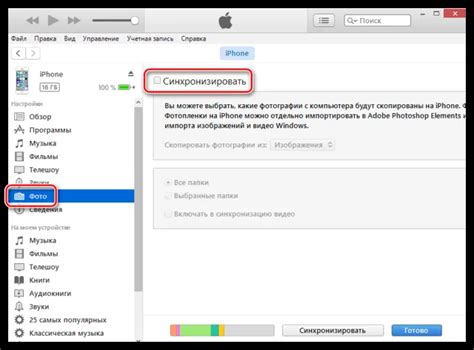
Если ваш iPhone забит "другим", и вы хотите освободить место на устройстве, пересинхронизация с iTunes может быть полезным решением. Вот некоторые полезные советы, которые помогут вам выполнить эту операцию:
1. Подключите iPhone к компьютеру
Используйте кабель Lightning для подключения iPhone к компьютеру, где у вас установлена последняя версия iTunes.
2. Откройте iTunes и выберите iPhone
Как только iPhone будет подключен, откройте iTunes на компьютере и выберите ваше устройство в списке устройств.
3. Переходите на вкладку "Обзор"
В левой части окна iTunes выберите вкладку "Обзор", чтобы перейти к основным настройкам вашего iPhone.
4. Не забудьте снять галочку с "Автоматически синхронизировать"
Перед тем как продолжить с пересинхронизацией с iTunes, убедитесь, что вы сняли галочку с опции "Автоматически синхронизировать с этим iPhone".
5. Синхронизируйте выбранные данные
На вкладке "Музыка", "Фотографии" и других вкладках выберите только те данные, которые вы хотите синхронизировать с вашим iPhone. После выбора данных нажмите на кнопку "Применить", чтобы начать синхронизацию.
6. Подождите завершения процесса
ITunes начнет синхронизацию ваших выбранных данных на iPhone. Подождите, пока процесс не будет завершен.
После пересинхронизации с iTunes вы можете заметить, что объем "другое" на вашем iPhone уменьшился, освобождая драгоценное место на устройстве.
Использование специальных приложений для очистки
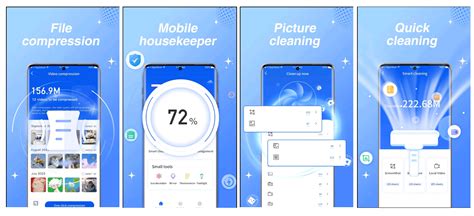
Очистка раздела "другое" на вашем iPhone может быть более эффективной, если вы используете специальные приложения, разработанные для этой задачи. Эти приложения предлагают множество функций, которые могут помочь вам освободить необходимое пространство на вашем устройстве.
Вот несколько известных приложений, которые можно найти в App Store:
Clean Master
Приложение Clean Master предлагает широкий выбор инструментов для очистки вашего iPhone от ненужных файлов и данных. Оно позволяет удалить кэш, ненужные резервные копии, временные файлы и другие элементы, которые могут занимать место на вашем устройстве.
Phone Cleaner
Phone Cleaner также предлагает функции для освобождения места на вашем iPhone. Оно поможет удалить ненужные файлы, дубликаты фотографий, неиспользуемые приложения и другие ресурсы, которые могут быть удалены без риска потерять важные данные.
iMyFone Umate
Приложение iMyFone Umate предоставляет мощные инструменты для очистки вашего iPhone. Оно может удалить временные файлы, кэш, cookies и историю браузера, а также другие элементы, которые занимают место на вашем устройстве.
AppCleaner
AppCleaner предлагает более простой подход к очистке вашего iPhone. Он позволяет удалить неиспользуемые приложения, фотографии, видео и другие ненужные файлы с вашего устройства.
Выбор приложения для очистки раздела "другое" на вашем iPhone зависит от вашего предпочтения и требований. Перед установкой приложения убедитесь, что оно совместимо с вашей версией iOS и имеет положительные отзывы от других пользователей.
Использование специальных приложений для очистки раздела "другое" на вашем iPhone может быть эффективным способом освободить место на вашем устройстве и повысить его производительность.